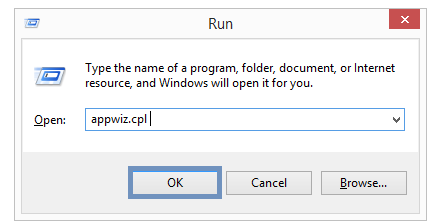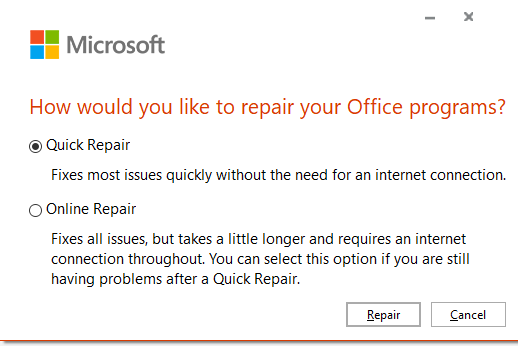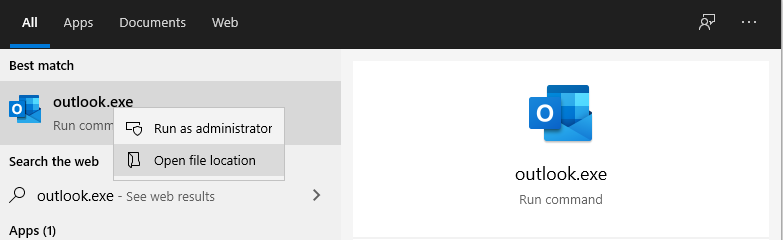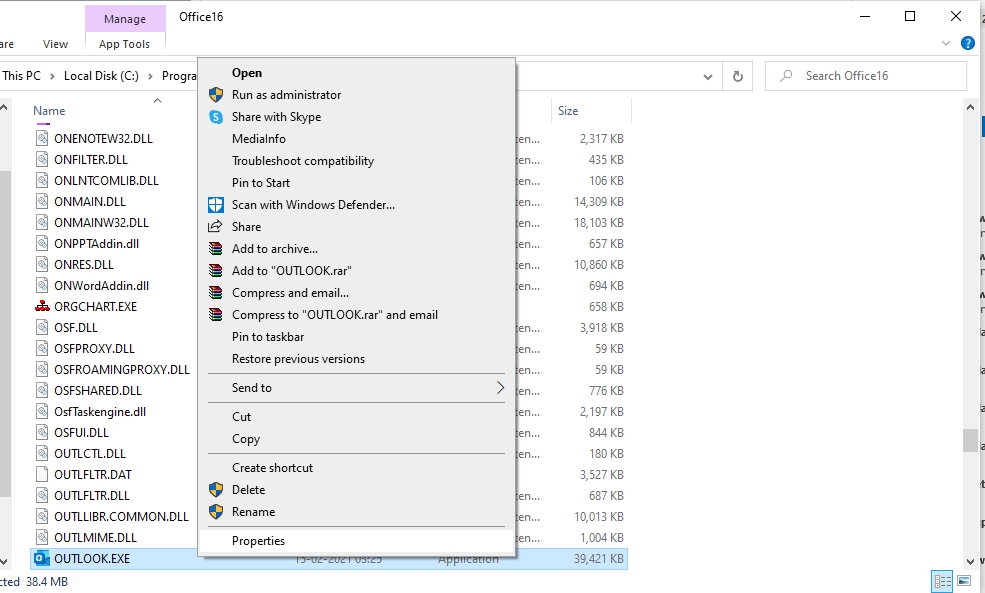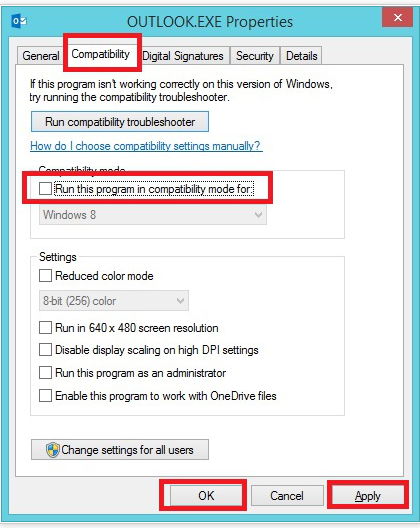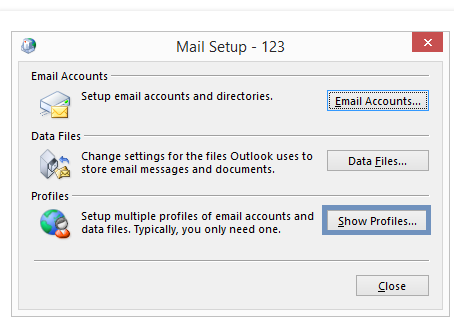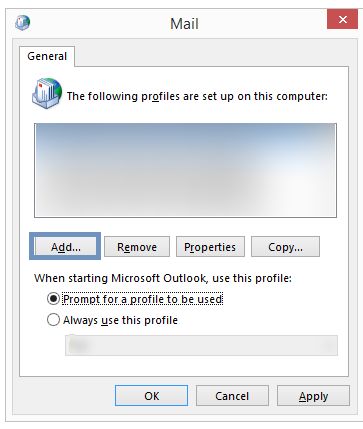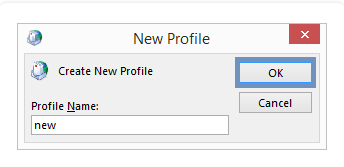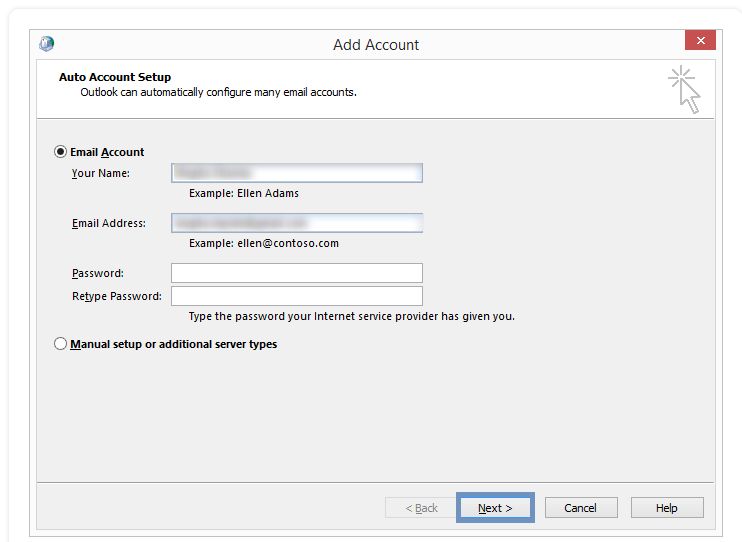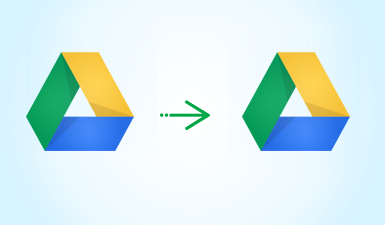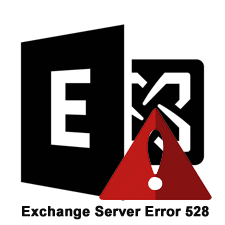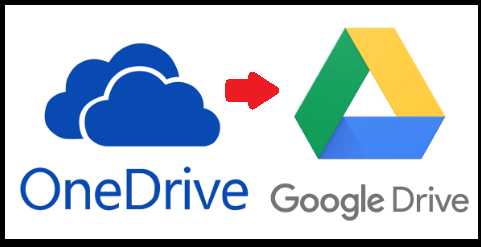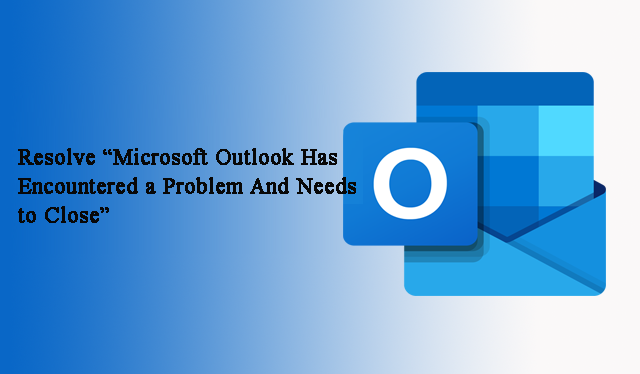Попытка операции не удалась. Не удалось найти объект Ошибка Outlook
Вы не можете обойти ошибку Outlook? Попытка выполнить операцию не удалась. Не удалось найти объект. Тогда вы попали на нужную страницу с решениями. В этой статье мы обсудим, как можно преодолеть эту ошибку неудачной попытки операции…
Вышеупомянутая ошибка Outlook может возникнуть по множеству причин. Таким образом, пока пользователь использует опцию отправки / получения электронной почты Outlook, он более чем вероятно столкнется с ошибкой такого рода. Об этой ошибке чаще всего сообщали пользователи версий Outlook 2013 и 2010. Но вы можете выполнить перечисленные шаги для версий Microsoft Outlook 2019, 2016, 2013, 2010 и 2007.
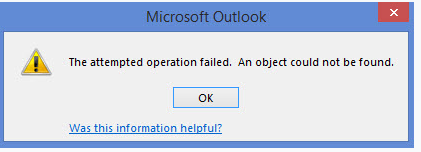
За этим нет фиксированной возможной причины. Но одна из возможных причин – повреждение файла данных. Теперь вы можете исправить ошибку неудачной попытки операции.
Программы для Windows, мобильные приложения, игры - ВСЁ БЕСПЛАТНО, в нашем закрытом телеграмм канале - Подписывайтесь:)
Итак, давайте продолжим и узнаем…
Каковы возможные решения для устранения ошибки?
Список продолжается следующим образом:
- Попробуйте утилиту Microsoft для устранения проблемы с повреждением
- Попробуйте восстановить Microsoft Office
- Отключить антивирусный сканер, интегрированный с Outlook
- Проверьте настройки совместимости
- Создать новый профиль Outlook
Теперь давайте узнаем подробно о каждом решении, одно за другим: –
Повреждение файла PST является одной из наиболее вероятных причин возникновения ошибки Попытка операции. Не удалось найти объект ». Теперь, чтобы решить эту проблему, вы можете использовать Утилита Outlook scanPST.exe.
Это приложение можно найти в том же корневом каталоге, где установлен Microsoft Office. Его путь будет выглядеть следующим образом: C: Program Files Microsoft Office Office15.
Теперь выполните следующие действия, чтобы устранить ошибку:
- Запустить Приложение scanPST.exe.
- Теперь найдите файл PST по пути: – C: Users % username% Documents Outlook Files и нажмите “Начинать” , чтобы начать процесс ремонта.
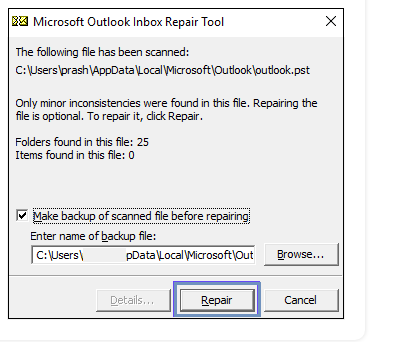
После завершения процесса восстановления перезапустите «Outlook» и посмотрите, сохраняется ли ошибка.
Примечание: – ScanPST.exe имеет некоторые ограничения и проблемы с безопасностью. Так что полагаться на это нехорошо. В качестве альтернативы вы можете использовать решение, указанное ниже.
Альтернативный способ восстановить поврежденный файл данных – 100% безопасно
Теперь, даже после завершения процесса восстановления, если ошибка не исчезнет, вы можете использовать Программное обеспечение для восстановления DataHelp PST
Он восстановит файлы за вас без каких-либо сбоев и в то же время предоставит удобный интерфейс. Он также обеспечивает «Опция предварительного сканирования», для сильно поврежденных файлов данных. Кроме того, вы можете легко экспортировать восстановленные или исправленные данные PST в различные форматы файлов.
Метод 2: – Восстановите Microsoft Office, чтобы исправить ошибку при сбое операции
Это одно из возможных решений для исправления ошибки Outlook – «Попытка операции не удалась. Не удалось найти объект ». Теперь, чтобы начать процесс, выполните следующие действия:
- Запустить “Пробег” коробка.
- Тип appwiz.cpl в диалоговом окне “Выполнить” и нажмите “OK”

- Нажать на «Microsoft Office edition» вариант, а затем нажмите “Изменять” из раскрывающегося списка.

- Теперь выберите один из вариантов ремонта – «Быстро или онлайн» и нажмите на “Ремонт”, чтобы начать процесс.
- После завершения процесса перезагрузите ваш компьютер и попробуйте отправлять / получать электронные письма из Outlook.
Метод 3: попробуйте отключить антивирусный сканер, интегрированный с Outlook.
Хотя антивирусное программное обеспечение обеспечивает защиту вашего ПК от множества проблем. Но его интеграция с Outlook может привести к сбою попытки выполнить операцию. Не удалось найти объект ».
Поэтому, чтобы избежать появления этой ошибки, вы должны отключить это программное обеспечение. Вы можете сделать это, отключив его либо в самой программе, либо отключив в «Надстройки» «Параметры Outlook».
После его отключения вы сможете отправлять электронные письма из Outlook.
Метод 4: – Правильно проверьте настройки совместимости.
В некоторых случаях ошибка Outlook – «Попытка выполнить операцию не удалась. Не удалось найти объект »может возникнуть из-за проблемы в разделе настроек« Совместимость ».
Чтобы исправить возникновение этой ошибки, вам необходимо «Отключить режим совместимости» в MS Outlook. Следующие шаги подробно описывают процедуру:
- Тип «Outlook.exe» в стартовом варианте Windows. Затем щелкните правой кнопкой мыши показанный результат и щелкните “Откройте расположение файла”.

- Щелкните правой кнопкой мыши «Outlook.exe» и щелкните значок “Характеристики” раздел.

- Теперь нажмите на “Совместимость” раздел.
- Также убедитесь, что «Запустите эту программу в режиме совместимости для» опция не выбрана.

- Затем сначала вам нужно нажать «Применить», а затем «ОК».
Это должно решить вашу проблему с ошибкой Outlook.
Метод 5: – Создайте новый профиль Outlook для исправления ошибки при попытке выполнить операцию.
Существует вероятность того, что ваш текущий профиль Outlook может быть неправильно настроен. И из-за этого вы можете столкнуться с сообщением «Попытка операции не удалась. Не удалось найти объект ».
Теперь вы можете решить эту ошибку Outlook, выполнив следующие простые шаги:
- Искать “Почта” значок в “Панель управления”.
- После этого нажмите на «Показать профили».

- После этого нажмите на “Добавлять” возможность создать новый профиль, но не забудьте проверить «Запрос на использование профиля» вариант.

- Сейчас же добавить имя профиля и не забудьте нажать на OK.

- После этого вам потребуется заполнить данные учетной записи электронной почты, чтобы его можно было настроить в Outlook.

- Нажмите на “Следующий” после заполнения данных, и он установит соединение с сервером.
- Теперь нажмите на “OK” и учетная запись будет успешно настроена.
Это должно решить, что попытка операции не удалась. объект не может быть найден ошибка.
Несколько заключительных мыслей
Возникновение ошибки Outlook Попытка выполнить операцию не удалась. Не удалось найти объект, повторяется. И до сих пор не обнаружена первопричина его происхождения, существуют только возможные причины.
Теперь, как пользователь, вы можете попробовать описанные выше ручные методы решения проблемы. Но если эти методы не решают вашу проблему, вы можете воспользоваться помощью инструмента DataHelp.
Программы для Windows, мобильные приложения, игры - ВСЁ БЕСПЛАТНО, в нашем закрытом телеграмм канале - Подписывайтесь:)